Come creare facilmente un sito Web di un ristorante con WordPress
Pubblicato: 2023-03-09Vuoi creare un sito web per ristoranti con WordPress?
Il sito web di un ristorante può aiutarti ad attirare nuovi clienti e far crescere la tua attività. Può anche fornire un'esperienza migliore ai tuoi clienti esistenti e farli tornare al tuo ristorante, bar, cibo da asporto o attività simili.
In questo articolo, ti mostreremo come creare un sito Web di un ristorante con WordPress.
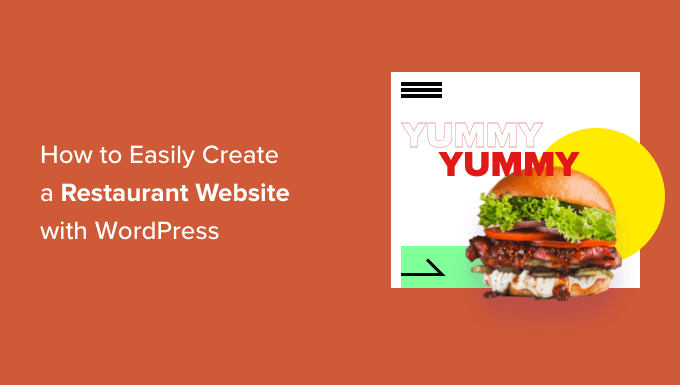
Perché creare un sito web per ristoranti?
Un sito Web è uno dei modi migliori per promuovere il tuo ristorante a nuovi clienti e offrire un'esperienza migliore ai tuoi clienti esistenti.
Creando una presenza online per il tuo ristorante, puoi presentare la tua attività a persone che cercano locali e cibo proprio come il tuo.
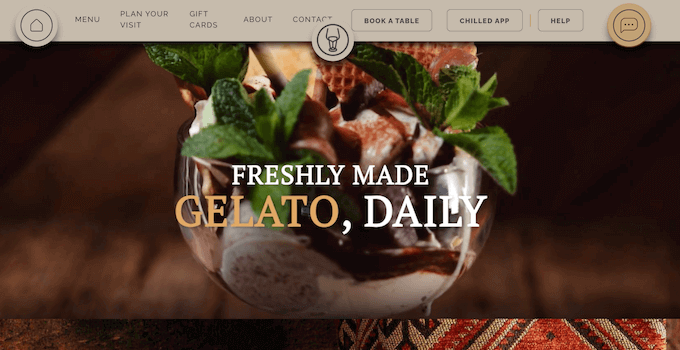
Dopo che un potenziale cliente ha scoperto la tua attività, un sito Web di ristorante utile e progettato in modo professionale dirà loro tutto ciò che devono sapere sulla tua attività. Possono quindi decidere se il tuo ristorante è adatto a loro.
Anche se hai molti clienti fedeli e una reputazione positiva nell'area locale, un sito Web di un ristorante può aiutarti a migliorare l'esperienza del cliente.
Ad esempio, può consentire ai clienti di prenotare un tavolo online, inviarti domande utilizzando un comodo modulo di contatto, controllare l'ultimo menu e molto altro.
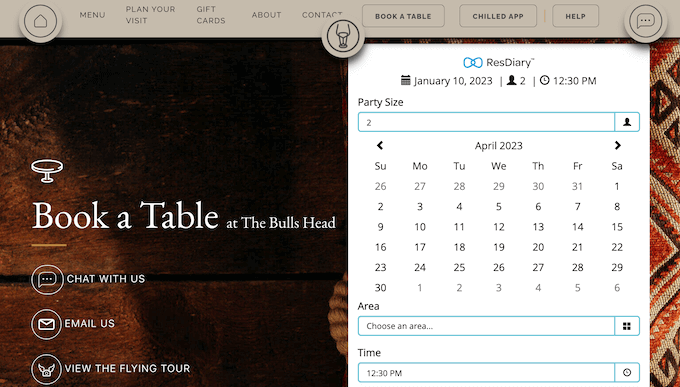
In questo modo, il sito web di un ristorante può rendere felici i tuoi clienti, che continueranno a visitarti per mesi o addirittura anni a venire.
Detto questo, vediamo come creare facilmente un sito Web di un ristorante con WordPress.
Qual è il miglior costruttore di siti web per il tuo ristorante?
Esistono molti costruttori di siti Web che possono aiutarti a creare un sito Web di un ristorante, ma ti consigliamo di utilizzare WordPress.
Secondo le nostre statistiche di ricerca sui blog, WordPress è la piattaforma di siti Web più popolare al mondo. Alimenta quasi il 43% di tutti i siti Web su Internet, inclusi molti dei migliori siti Web di ristoranti.
WordPress è anche open-source e gratuito. Per ulteriori informazioni su questo argomento, consulta il nostro articolo sul perché WordPress è gratuito.
Tuttavia, è importante rendersi conto che esistono due tipi di software WordPress, quindi non scegliere quello sbagliato.
Innanzitutto, c'è WordPress.com, che è una piattaforma di hosting di blog. Poi c'è WordPress.org, noto anche come WordPress self-hosted.
Per un confronto dettagliato, puoi consultare la nostra guida sulla differenza tra WordPress.com e WordPress.org.
Per un sito Web di un ristorante, ti consigliamo di utilizzare WordPress.org perché ti dà la completa proprietà del tuo sito e ti consente di installare plug-in di terze parti, inclusi molti progettati appositamente per i proprietari di ristoranti.
Per saperne di più sul motivo per cui consigliamo WordPress a tutti i nostri lettori, consulta la nostra recensione completa di WordPress con pro e contro.
Passaggio 1. Configurazione del sito Web del ristorante
Per creare un sito Web WordPress avrai bisogno di un nome di dominio e di un web hosting.
Un nome di dominio è l'indirizzo del tuo sito web su Internet. Questo è ciò che i clienti digiteranno nei loro browser per raggiungere il tuo sito web, come justeat.com o tacobell.com.
Il web hosting è dove il tuo sito web vive online. Per aiutarti, abbiamo selezionato alcuni dei migliori hosting WordPress che puoi acquistare per il sito web di un ristorante.
Sebbene il software WordPress sia gratuito, l'hosting e i nomi di dominio sono dove i costi possono davvero iniziare a sommarsi.
Un nome di dominio in genere costa $ 14,99/anno e i costi di hosting partono da $ 7,99/mese. Questo è molto per i ristoranti che hanno già bollette e spese da pagare.
Per fortuna, Bluehost offre un nome di dominio gratuito e i nostri lettori possono ottenere uno sconto del 60% sul web hosting. Bluehost è una delle più grandi società di hosting al mondo e un partner di hosting raccomandato da WordPress ufficiale.
Offrono anche ai nostri lettori un certificato SSL gratuito. Se desideri accettare pagamenti online, un certificato SSL ti aiuterà a mantenere al sicuro i dati della carta di credito e di debito del cliente.
Puoi fare clic sul pulsante in basso per iniziare a partire da $ 2,75 al mese.
Una volta lì, dovrai andare sul sito Web di Bluehost in una nuova scheda e fare clic sul pulsante verde "Inizia ora".
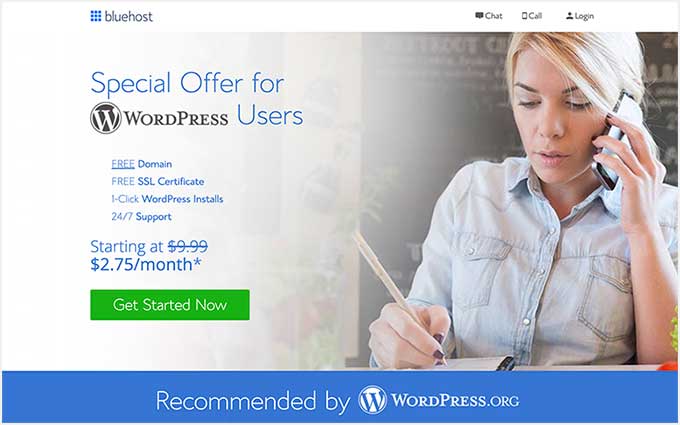
Questo ti porterà a una pagina dei prezzi in cui puoi scegliere un piano di hosting per il tuo sito web.
Ti consigliamo di scegliere un piano Basic o Plus, poiché sono i piani di web hosting più popolari tra i nostri lettori.
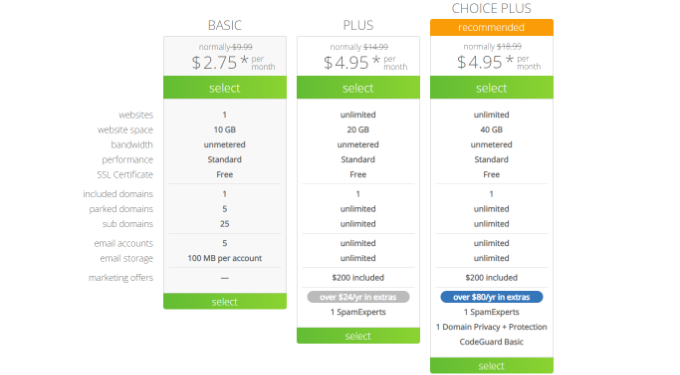
Dopo aver selezionato un piano, fai clic su "Continua".
Nella schermata successiva, dovrai scegliere un nome di dominio.
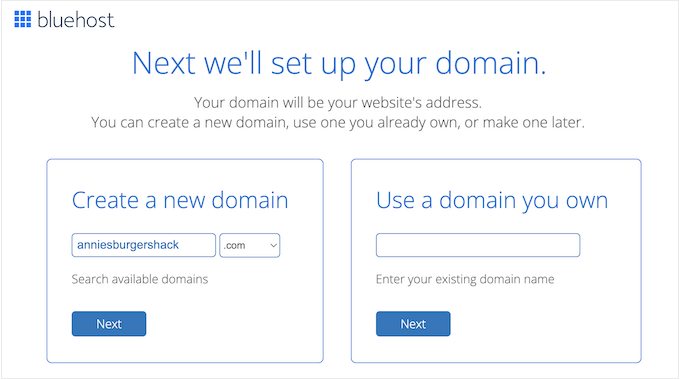
Idealmente, il nome di dominio sarà facile da pronunciare e scrivere, facile da ricordare e correlato alla tua attività. Il nome del tuo ristorante è un ottimo punto di partenza, ma a volte quel dominio potrebbe essere già occupato da un'altra attività.
In tal caso, puoi provare ad estendere il nome di dominio aggiungendo la posizione del tuo ristorante, il tuo nome o il tipo di cibo che servi.
Hai bisogno di aiuto per scegliere un nome di dominio per il sito web del tuo ristorante? Consulta questi suggerimenti e strumenti su come scegliere il miglior nome di dominio.
Dopo aver scelto un nome, fare clic sul pulsante "Avanti" per continuare.
Ora dovrai fornire le informazioni del tuo account come il tuo nome e indirizzo email. Successivamente, vedrai anche gli extra opzionali che puoi acquistare.
Generalmente non consigliamo di acquistare subito questi extra, poiché puoi sempre aggiungerli in seguito se ne hai bisogno.
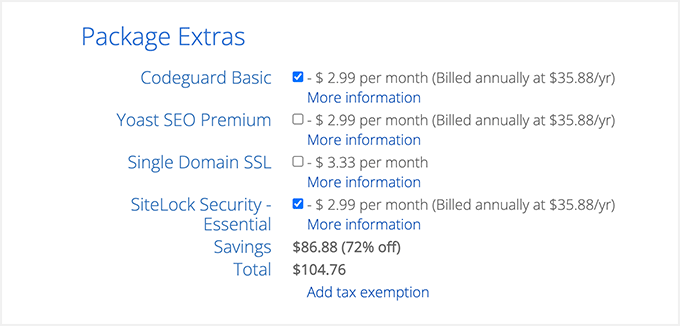
Successivamente, digita semplicemente le informazioni di pagamento per completare l'acquisto.
Dopo averlo fatto, riceverai un'e-mail con le istruzioni su come accedere al pannello di controllo del tuo web hosting. Questa è la dashboard del tuo account di hosting in cui puoi gestire il sito web del tuo ristorante, inclusa l'impostazione delle notifiche e-mail e la richiesta di supporto per WordPress.
È anche dove installerai il software WordPress.
Passaggio 2. Crea un nuovo sito Web WordPress
Quando ti registri con Bluehost utilizzando il nostro link, Bluehost installa automaticamente WordPress sul tuo nome di dominio.
Se desideri creare un sito Web WordPress diverso, puoi semplicemente fare clic sulla scheda "I miei siti" nella dashboard di Bluehost.
Quindi, fai clic sul pulsante "Aggiungi sito" e seleziona "Crea nuovo sito".
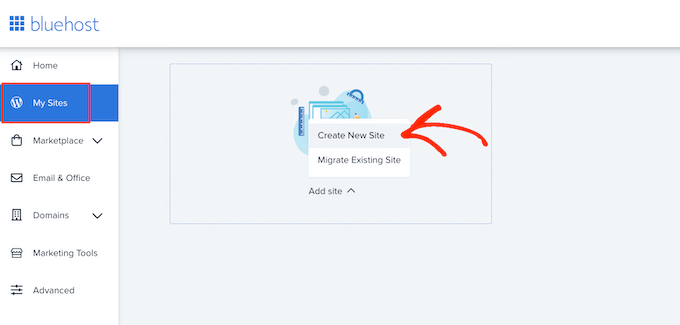
La procedura guidata di Bluehost ora ti guiderà attraverso il processo di configurazione.
Innanzitutto, dovrai digitare un titolo del sito e una tagline facoltativa.
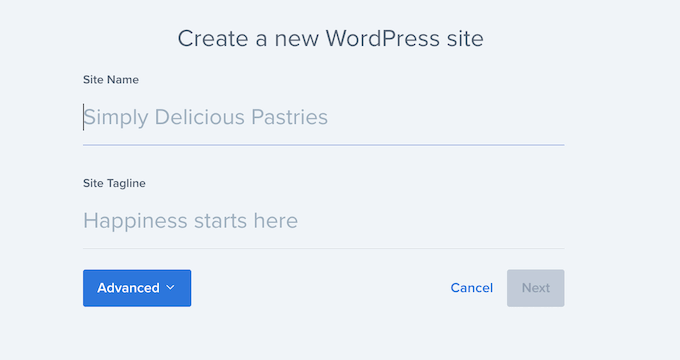
Fare clic sul pulsante "Avanti" per continuare.
Successivamente, Bluehost ti chiederà di selezionare un nome di dominio e un percorso per il sito Web del tuo ristorante. Se hai già acquistato un nome di dominio, puoi semplicemente selezionarlo dal menu a discesa.
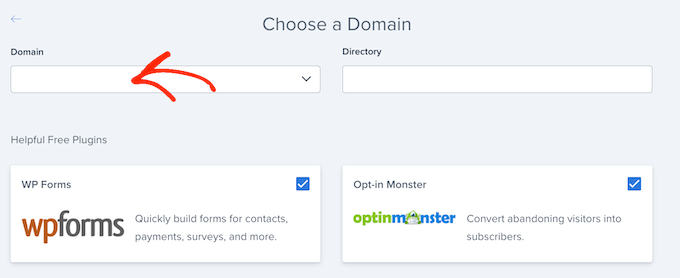
Se non disponi di un nome di dominio, puoi acquistarne uno visitando la pagina "Domini" all'interno della dashboard di Bluehost.
Dopo aver scelto un nome di dominio, puoi lasciare vuoto il percorso della directory e lasciare che Bluehost lo compili per te. Il programma di installazione mostrerà anche alcuni plug-in WordPress indispensabili che potresti voler installare sul sito Web del tuo ristorante, incluso OptinMonster.
Successivamente, fai clic sul pulsante "Avanti" e il programma di installazione configurerà il sito del tuo ristorante.
Una volta terminato, vedrai un messaggio "WordPress installato correttamente" con le informazioni sul tuo nuovo sito web. Ora puoi andare avanti e fare clic sul pulsante "Accedi a WordPress".
Questo ti porterà all'area di amministrazione del tuo sito.
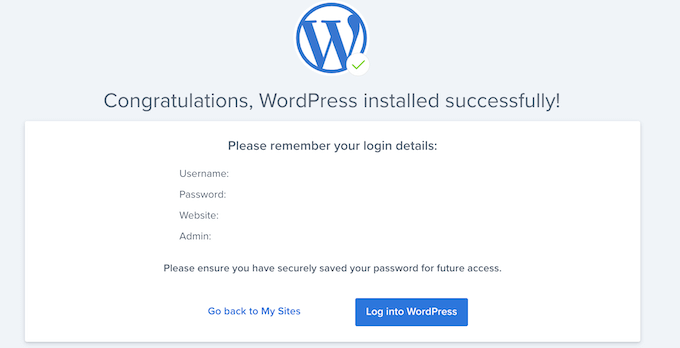
Puoi anche accedere alla dashboard di WordPress semplicemente andando su yoursite.com/wp-admin/ direttamente dal tuo browser.
Se utilizzi un host di siti Web WordPress diverso come SiteGround, Hostinger, HostGator o WP Engine, puoi consultare la nostra guida completa su come installare WordPress per tutti i principali provider di hosting.
Una volta configurato WordPress, sei pronto per iniziare a creare un sito Web di un ristorante a cinque stelle.
Passaggio 3. Seleziona un tema del ristorante
I temi WordPress sono modelli progettati professionalmente che cambiano l'aspetto e le azioni del sito del tuo ristorante.
Per impostazione predefinita, ogni sito WordPress viene fornito con un tema di base. Se visiti il tuo sito web, sarà simile a questo:
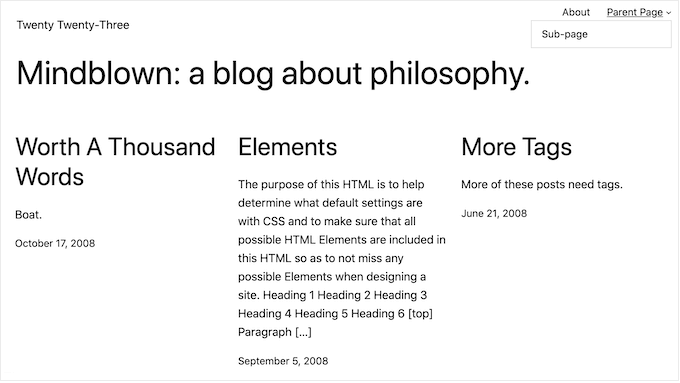
Questo non è molto allettante per la maggior parte dei clienti, quindi di solito vorrai sostituire il tema WordPress predefinito.
Ci sono molti diversi temi aziendali WordPress premium e gratuiti tra cui scegliere. In genere puoi classificarli come temi WordPress multiuso o temi del settore di nicchia.
Il tipico sito web di un ristorante necessita di funzionalità speciali, come la possibilità di mostrare un menu, foto, informazioni sulla posizione, orari di lavoro e altro ancora.
Con questo in mente, ha senso cercare un tema progettato per il settore alimentare o dell'ospitalità. Per aiutarti, abbiamo raccolto i migliori temi per ristoranti di WordPress.
Puoi anche utilizzare un plug-in per la creazione di siti Web e pagine di destinazione come SeedProd.
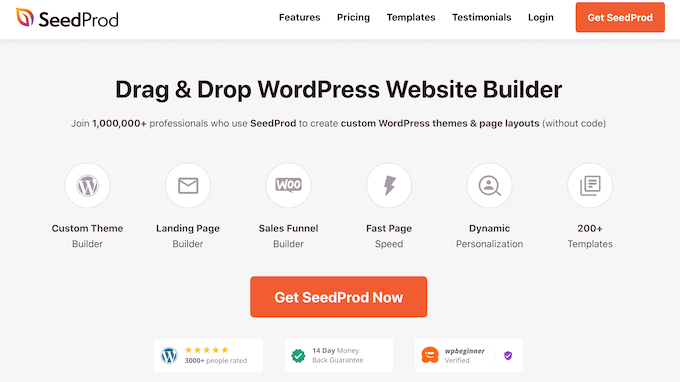
SeedProd è il miglior generatore di pagine WordPress con trascinamento della selezione e viene fornito con modelli integrati che puoi utilizzare per creare un sito Web di ristoranti dal design professionale.
Questi modelli includono un menu, foto di cibo, prezzi, ricette e altro ancora.
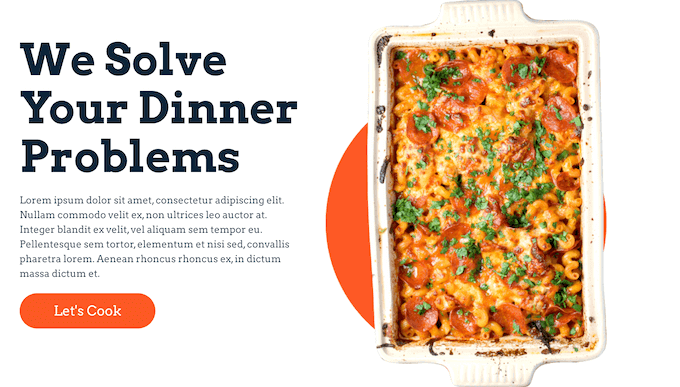
Dopo aver scelto un tema ristorante, consulta la nostra guida passo passo su come installare un tema WordPress.
Dopo aver installato il tuo tema, potresti volerlo personalizzare andando su Aspetto »Personalizza nella dashboard di WordPress.
Questo avvierà il personalizzatore del tema in cui puoi perfezionare le impostazioni del tema e vedere le tue modifiche nell'anteprima dal vivo.
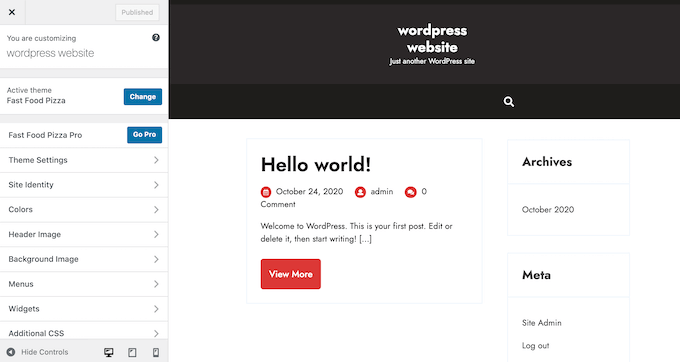
Se stai utilizzando uno dei nuovi temi di modifica del sito completo, vedrai l'opzione per Aspetto » Editor , che utilizza blocchi simili all'editor di contenuti per personalizzare il tuo sito.
Suggerimento professionale: indipendentemente dal tema che stai utilizzando, né il personalizzatore di WordPress predefinito né la modifica completa del sito offrono un'esperienza di personalizzazione con trascinamento della selezione intuitiva. Per questo motivo, ti consigliamo di utilizzare un page builder come SeedProd per personalizzare il tuo tema.
Ricorda solo che puoi sempre tornare a questa schermata e continuare a personalizzare il tuo tema. Puoi persino cambiare completamente il tuo tema WordPress in qualsiasi momento.
Passaggio 4. Crea una home page personalizzata
WordPress ha due tipi di contenuto predefiniti chiamati post e pagine.
In genere utilizzerai i post per creare articoli e blog. Per impostazione predefinita, la home page mostra questi post in ordine cronologico inverso, quindi il contenuto più recente appare in cima all'elenco.
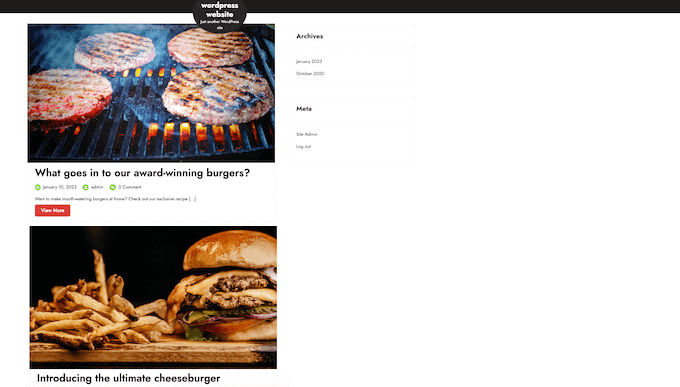
Potresti utilizzare un blog per costruire una relazione più forte con i loro clienti, migliorare il SEO di WordPress e ottenere più traffico sul sito web del tuo ristorante. Ad esempio, potresti scrivere di ricette, condividere consigli di cucina o blog sulle ultime novità del settore della ristorazione.

Tuttavia, anche se prevedi di pubblicare post sul blog, in genere non li visualizzi sulla home page. Invece, ti consigliamo di creare una home page personalizzata che presenti la tua attività ai nuovi visitatori.
Per istruzioni dettagliate su come creare una home page di un ristorante che attiri l'attenzione, consulta la nostra guida su come creare una home page personalizzata in WordPress.
Una volta che sei soddisfatto del design della pagina, è il momento di impostarlo come home page. Per fare ciò, vai su Impostazioni »Lettura nella dashboard di WordPress.
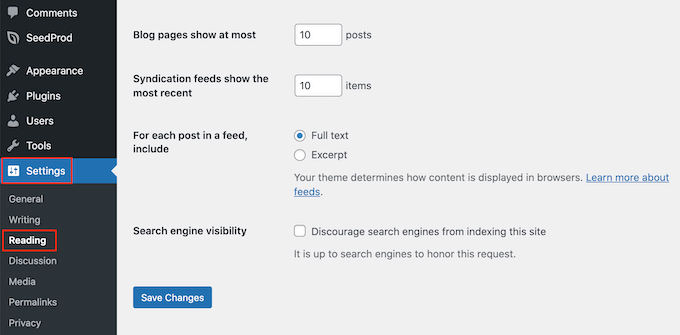
Qui, scorri fino a "Impostazioni della tua home page" e seleziona "Una pagina statica".
Successivamente, apri il menu a discesa "Home page" e scegli la pagina che desideri utilizzare.
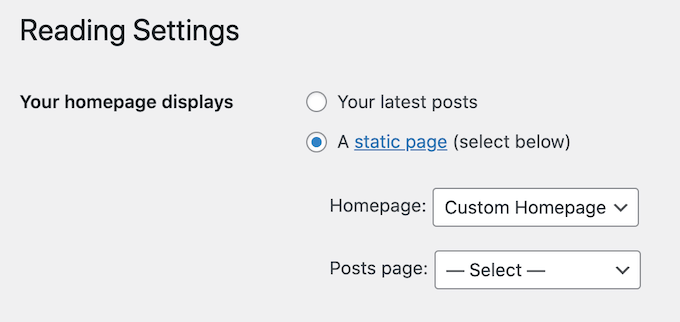
Quindi, scorri semplicemente fino alla parte inferiore dello schermo e fai clic su "Salva modifiche". Ora, se visiti il tuo sito web, vedrai la nuova home page in azione.
Se hai intenzione di scrivere blog, assicurati di creare una pagina del blog separata per visualizzare i tuoi post. In caso contrario, i clienti avranno difficoltà a trovare i tuoi ultimi blog WordPress.
Passaggio 5. Crea un menu del ristorante online
Anche i clienti fedeli a lungo termine potrebbero voler dare un'occhiata al tuo menu di tanto in tanto. Pubblicando il tuo menu online, i clienti possono consultarlo a qualsiasi ora del giorno e della notte.
La pubblicazione di un menu può anche aiutare a convincere nuovi clienti a visitare il tuo ristorante.
È possibile caricare file PDF sul tuo sito Web WordPress. Tuttavia, il download di un menu PDF può essere difficile a seconda del piano dati del cliente e della connessione Internet e non rispondono, quindi possono essere difficili da leggere su alcuni dispositivi.
Inoltre, se aggiungi nuovi piatti o modifichi i prezzi, dovrai anche caricare un PDF completamente nuovo.
Per questo motivo, ti consigliamo di utilizzare SeedProd per aggiungere un menu online al tuo sito Web WordPress. SeedProd ti consente anche di creare un menu reattivo per dispositivi mobili che abbia un bell'aspetto su ogni dispositivo.
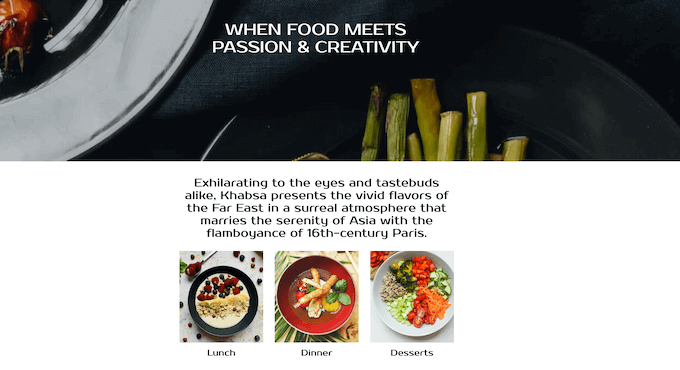
Puoi anche aggiornare facilmente il menu quando aggiungi nuovi piatti, modifichi i prezzi, rimuovi i piatti e altro ancora.
SeedProd include anche un modello di "Pagina di vendita del menu" perfetto per creare un menu.
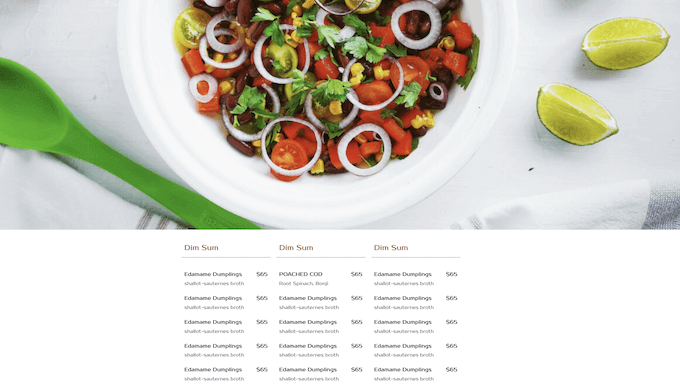
Per istruzioni dettagliate, consulta la nostra guida su come creare un menu di un ristorante online.
Passaggio 6. Impostare l'ordinazione di cibo online
Molti ristoranti consentono ai clienti di ordinare cibo online. Ad esempio, potresti offrire ai clienti la possibilità di preordinare il loro pasto o effettuare un ordine per la consegna.
Può sembrare tecnico, ma puoi facilmente aggiungere ordini di cibo online al tuo sito Web utilizzando il plug-in WPForms.
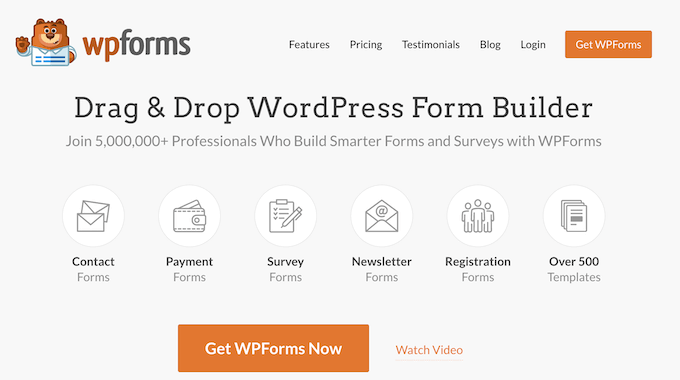
WPForms è il miglior generatore di moduli WordPress che ti consente di creare moduli d'ordine online per tutti i tipi di prodotti e servizi.
Viene fornito anche con un "Modulo d'ordine da asporto" già pronto che puoi personalizzare per adattarlo al sito web del tuo ristorante.
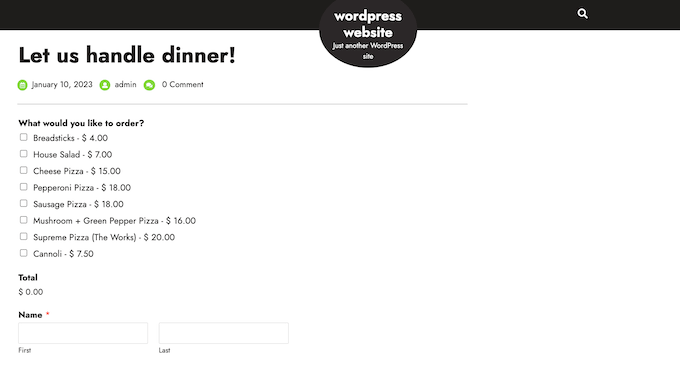
Ogni volta che qualcuno completa il modulo, WPForms ti avviserà automaticamente in modo che tu possa iniziare subito a lavorare su quell'ordine.
Se non desideri accettare pagamenti in contrassegno, WPForms supporta tutti i migliori gateway di pagamento, inclusi PayPal e Stripe. Ciò ti consente di accettare pagamenti online in modo sicuro, rapido e conveniente per i tuoi clienti.
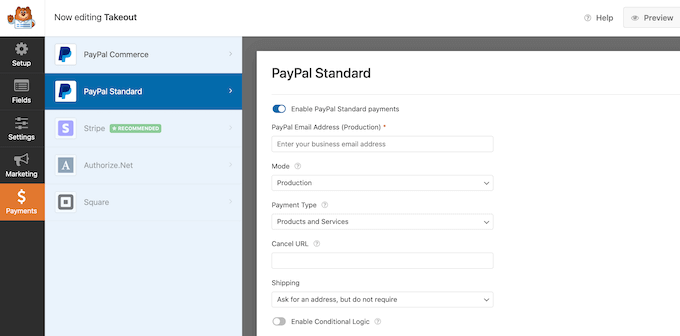
Per istruzioni dettagliate, consulta la nostra guida su come impostare l'ordinazione di cibo per i ristoranti in WordPress.
Passaggio 7. Aggiungi un modulo di prenotazione del ristorante
Oggi, la maggior parte delle persone si aspetta di poter prenotare gli appuntamenti attraverso un sistema automatizzato.
Aggiungendo un modulo di prenotazione al sito web del tuo ristorante, puoi accettare prenotazioni a qualsiasi ora del giorno o della notte. Non perderai mai un altro cliente solo perché non eri in giro per rispondere al telefono.
I moduli di prenotazione possono anche automatizzare gran parte del processo di prenotazione. Ciò include la riscossione dei pagamenti e l'invio di e-mail ai clienti per ricordare loro la loro prossima prenotazione.
Puoi facilmente aggiungere un modulo di prenotazione del ristorante al tuo sito Web utilizzando WPForms. Questo plug-in ha un modello di modulo di prenotazione della cena già pronto che puoi personalizzare per il tuo ristorante.
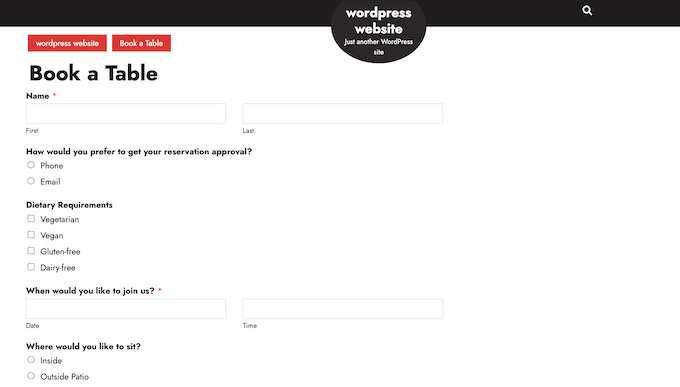
WPForms si integra anche con tutti i principali fornitori di email marketing. Ciò semplifica l'invio di e-mail di conferma della prenotazione ai tuoi clienti.
Con l'avvicinarsi della prenotazione, puoi persino inviare al cliente un'e-mail di promemoria, chiedere loro di condividere eventuali esigenze dietetiche, inviare un modulo di preordine e altro ancora.
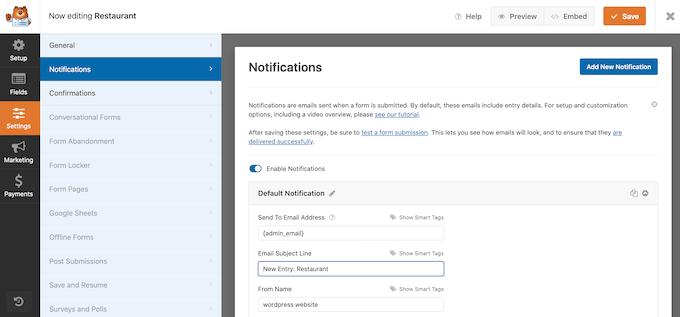
Per ulteriori informazioni sull'aggiunta di un modulo di prenotazione al tuo sito Web WordPress, consulta la nostra guida su come creare un modulo di prenotazione in WordPress.
Passaggio 8. Aggiungi un modulo Contattaci
Anche se utilizzi un plug-in per appuntamenti e prenotazioni di WordPress, alcuni clienti potrebbero comunque aver bisogno di parlare direttamente con te.
Sebbene i visitatori possano chiamare il tuo numero di telefono o inviare un messaggio al tuo indirizzo email aziendale, ti consigliamo sempre di aggiungere un modulo di contatto al tuo sito web.
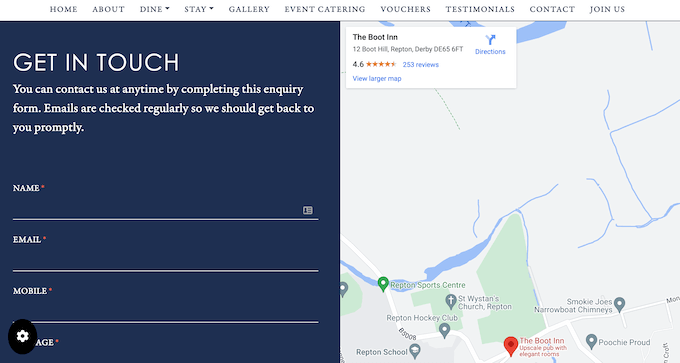
La maggior parte dei migliori plug-in per moduli di contatto è dotata di una protezione antispam integrata, quindi non riceverai alcun modulo di spam spam. Un modulo raccoglierà anche informazioni coerenti dai visitatori, quindi avrai tutti i dati necessari per scrivere una risposta utile.
Il modo più semplice per aggiungere un modulo di contatto al tuo sito Web WordPress è utilizzare il plug-in WPForms gratuito.
Questo plug-in gratuito viene fornito con un modello di modulo di contatto semplice integrato che puoi personalizzare rapidamente utilizzando l'editor di trascinamento della selezione.
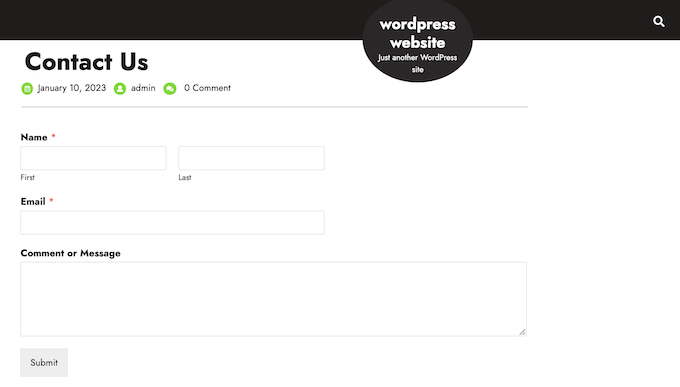
Quindi, aggiungi semplicemente il modulo a qualsiasi pagina, post o area predisposta per i widget utilizzando il blocco WPForms già pronto.
Per istruzioni dettagliate, consulta la nostra guida su come creare un modulo di contatto in WordPress.
Passaggio 9. Aggiungi un menu di navigazione
Dopo aver aggiunto alcuni contenuti al sito web del tuo ristorante, ti consigliamo di aiutare i visitatori a orientarsi tra quelle pagine e post aggiungendo un menu di navigazione.
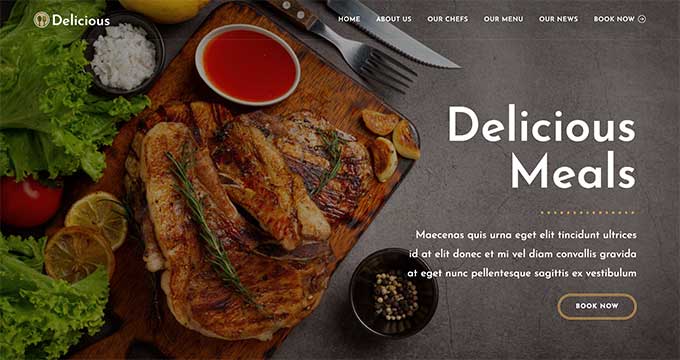
Indipendentemente dal tema che stai utilizzando, WordPress semplifica l'aggiunta di menu e sottomenu al sito Web del tuo ristorante.
Per una guida completa, consulta il nostro post su come aggiungere un menu di navigazione.
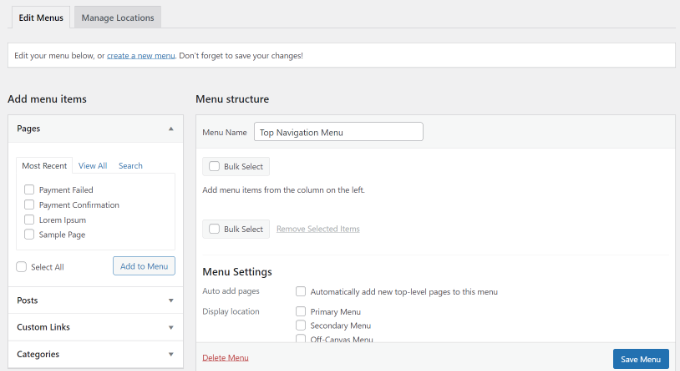
Passaggio 10. Aggiungi la prova sociale al sito web del tuo ristorante
La prova sociale è uno dei modi migliori per guadagnare la fiducia dei clienti e convincere nuove persone a visitare il tuo ristorante. Dopotutto, è più probabile che proviamo cose che vediamo acquistare, utilizzare o consigliare da altre persone.
Le persone adorano condividere foto di cibo su siti come Instagram e Facebook. Con questo in mente, ti consigliamo di aggiungere feed di social media al tuo sito Web WordPress.
Smash Balloon Instagram Feed è uno dei migliori plugin Instagram per WordPress e ti consente di mostrare facilmente le foto di altre persone sul tuo sito.
Utilizzando questo plug-in, puoi creare un feed hashtag e mostrare le foto in cui i clienti hanno taggato il tuo account. Ciò include foto del tuo cibo, luogo e scatti di clienti che si divertono nel tuo ristorante.
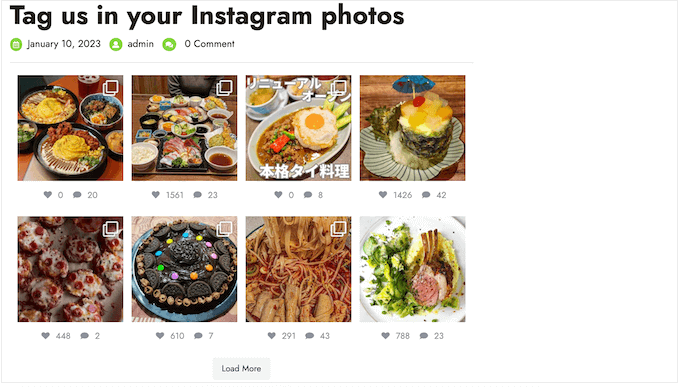
Per istruzioni dettagliate dettagliate, consulta la nostra guida su come creare un feed Instagram personalizzato in WordPress.
Se i tuoi clienti twittano regolarmente sul tuo ristorante, Smash Balloon Twitter Feed ti consente anche di creare hashtag e feed di menzione.
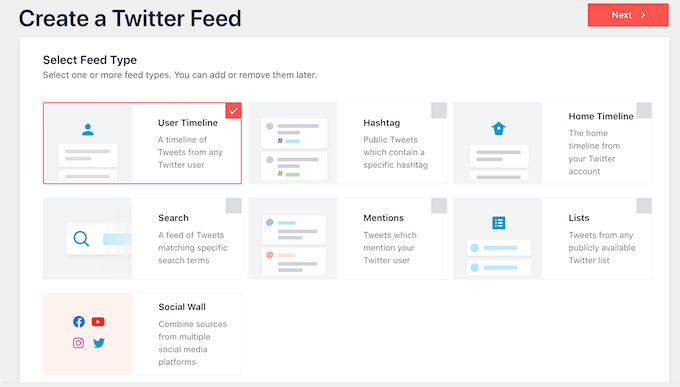
Per ulteriori istruzioni sull'aggiunta di un feed Twitter a WordPress, consulta la nostra guida su come incorporare i tweet in WordPress.
Passaggio 11. Mostra le recensioni dei clienti
Le recensioni e le testimonianze dei clienti possono fornire ai visitatori maggiori informazioni e possono persino risolvere qualsiasi domanda o preoccupazione che i clienti hanno riguardo alla visita al tuo ristorante.
Se hai già una pagina Facebook, è facile visualizzare le tue recensioni di Facebook in WordPress utilizzando il feed Facebook di Smash Balloon.
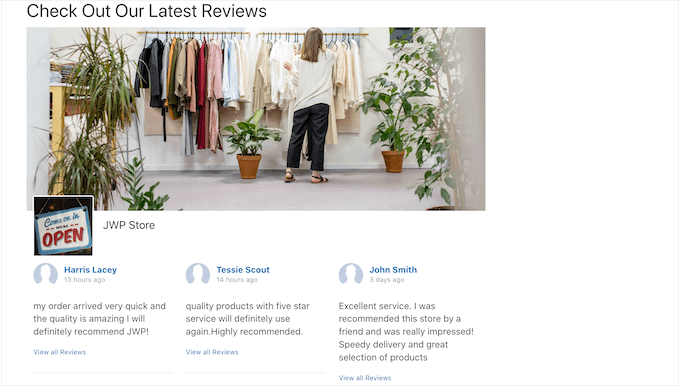
Se desideri mostrare le recensioni di altre piattaforme come Yelp o Google My Business, puoi utilizzare anche numerosi plug-in per le recensioni dei clienti per WordPress.
Questi plugin raccoglieranno automaticamente le recensioni e le organizzeranno in un bel layout sul sito web del tuo ristorante.
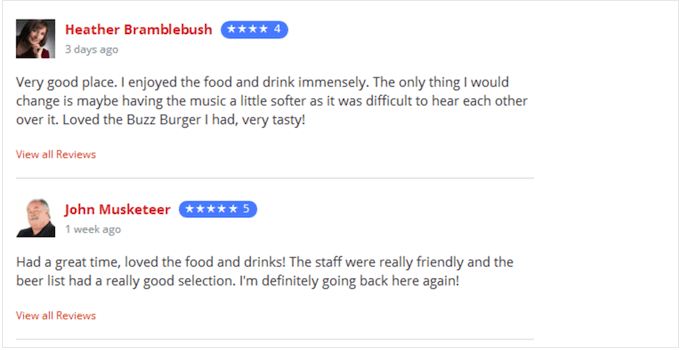
Se aggiungi una pagina delle recensioni dei clienti in WordPress, non dimenticare di aggiungerla anche al menu di navigazione.
Non hai recensioni da inserire nel tuo sito web? Quindi è il momento di iniziare a chiederli.
WPForms ha un modello di modulo di recensione del ristorante già pronto che puoi aggiungere al tuo sito web.

Suggerimenti bonus per far crescere il sito web del tuo ristorante
Ora che hai configurato il sito web del tuo ristorante, ecco alcuni dei migliori suggerimenti che puoi utilizzare per far crescere la tua attività online:
- Installa il plug-in AIOSEO per migliorare il posizionamento SEO del tuo sito web. È disponibile anche una versione gratuita.
- Segui la nostra ultima guida SEO per WordPress per ulteriori suggerimenti per superare il tuo concorrente.
- Consulta i nostri comprovati suggerimenti per aumentare il traffico del tuo sito web.
- Imposta un numero di telefono aziendale per aumentare le tue prenotazioni e crea un indirizzo email aziendale per rendere la tua attività più professionale.
Speriamo che questo tutorial ti abbia aiutato a imparare come creare un sito Web di un ristorante con WordPress. Potresti anche voler vedere la nostra guida definitiva alla sicurezza di WordPress e la nostra selezione esperta dei plug-in WordPress indispensabili che dovresti installare su tutti i siti aziendali.
Se ti è piaciuto questo articolo, iscriviti al nostro canale YouTube per i video tutorial di WordPress. Puoi trovarci anche su Twitter e Facebook.
